Công cụ tải lên tệp
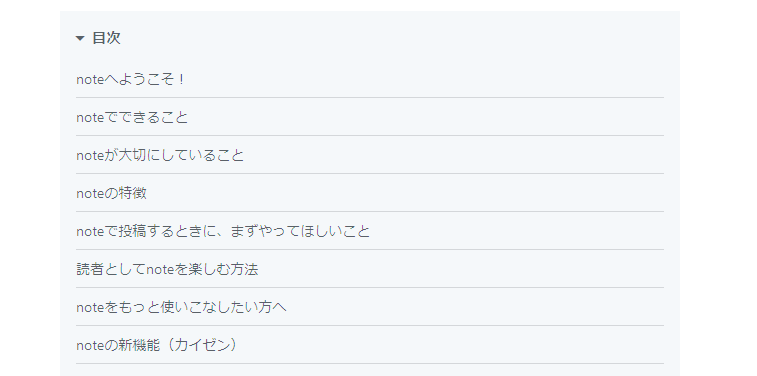
Cách tải lên hình ảnh trên note
Trường hợp máy tính
- Đăng nhập vào note và nhấp vào "Đăng bài" ở góc trên bên phải.
- Chọn "Hình ảnh" và mở màn hình tải lên.
- Kéo và thả hình ảnh vào khu vực giữa hoặc nhấp để chọn tệp.
- Nhập tiêu đề và mô tả nếu cần, và thực hiện "Cài đặt công khai".
- Nhấp vào "Công khai" để hoàn tất việc đăng bài.
Trường hợp điện thoại thông minh
- Mở ứng dụng note và chạm vào "Tạo" trên màn hình chính.
- Chọn "Hình ảnh" và chọn ảnh từ cuộn camera.
- Nhập tiêu đề và thực hiện "Cài đặt công khai".
- Chạm vào "Công khai" để hoàn tất việc đăng bài.
Trên đây là phương pháp tải lên hình ảnh thông thường, nhưng sự cố phát sinh là hiện tượng dưới đây.
Chỉ hình ảnh cụ thể hiển thị "Đang xử lý dữ liệu"
- Nguyên nhân: Có thể do vấn đề nén tệp hình ảnh hoặc có vấn đề với chính hình ảnh.
- Cách xử lý:
- Mở hình ảnh bằng paint → Lưu lại với "Lưu dưới dạng" như một tệp mới.
- Sau đó thử tải lên lại.
- Nếu kích thước hình ảnh quá lớn, hãy mở paint và nhấn Ctrl và W để điều chỉnh kích thước có thể là một ý tưởng hay.
Danh sách kiểm tra tải lên hình ảnh
- Kiểm tra xem kích thước hình ảnh không quá 20MB
- Kiểm tra xem định dạng tương thích (JPEG, PNG là an toàn nhất)
- Lưu lại tệp hình ảnh mới
- Chuyển hình ảnh vào thư mục khác và thử tải lên lại
Tóm tắt
Các sự cố về tải lên hình ảnh trên note thường là do kích thước, định dạng hoặc phương pháp lưu tệp hình ảnh.
Nếu bạn muốn lưu trữ nhiều hình ảnh tạm thời
Khi cần sắp xếp hoặc lưu trữ tạm thời hình ảnh, bạn cũng có thể sử dụng các công cụ miễn phí tiện lợi.
Ví dụ, UploadF là dịch vụ miễn phí cho phép dễ dàng tải lên tệp bằng cách kéo và thả từ máy tính hoặc điện thoại thông minh.
Có thể tải lên tối đa 100 tệp cùng một lúc, và thời gian lưu trữ là một tháng. Ngoài hình ảnh, dịch vụ cũng hỗ trợ nhiều định dạng khác, vì vậy,
nó cũng được khuyến nghị cho các bản sao lưu nhỏ.
◀Cách khắc phục khi không thể tải lên hình ảnh trên Ameblo | Cách xử lý khi không thể tải lên hình ảnh trên OneDrive▶
Trang chủ
Hướng dẫn
Liên hệ
🌐Language